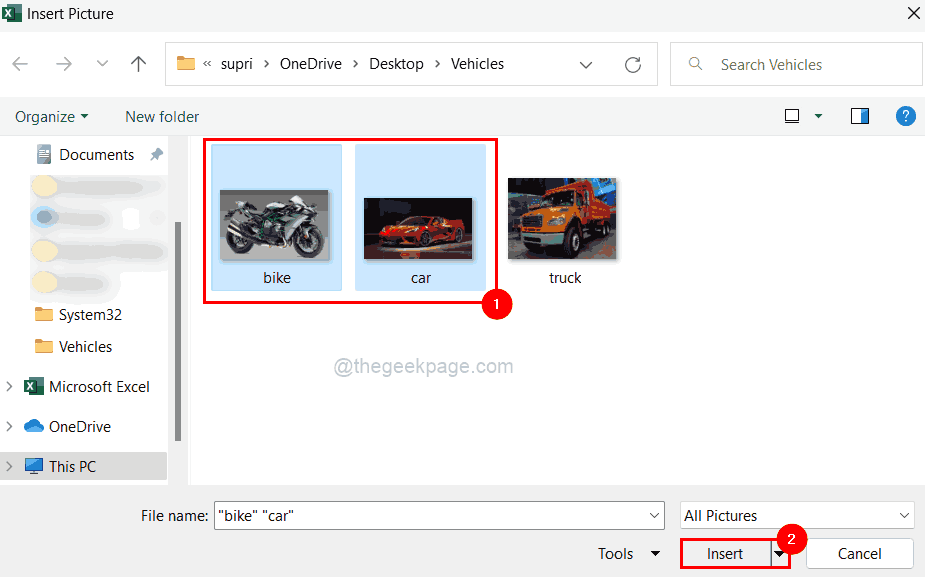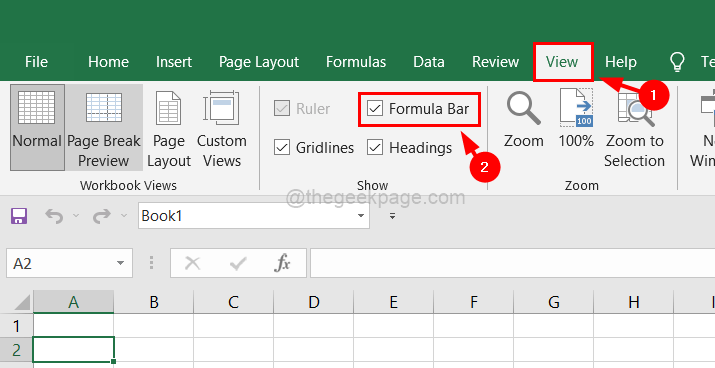Conținutul imaginii dintr-un fișier poate modifica considerabil dimensiunea documentului. Dacă există prea multe imagini într-un document, este probabil să aibă o dimensiune semnificativă. Din acest motiv, în MS Office, imaginile sunt comprimate în mod implicit. Sunt comprimate la 220 ppi. Aveți opțiuni pentru a le reduce în continuare la 150 ppi sau 96 ppi. Acest lucru este util în documentele PowerPoint, deoarece este posibil să aibă multe imagini. De asemenea, pentru fișierele mari, compresia economisește mult spațiu de stocare. Pentru trimiterea ca atașamente de e-mail și în timp ce descărcați, fișiere de dimensiuni mai mici sunt de dorit. Deci, chiar dacă calitatea imaginii este puțin compromisă, nu vor exista întârzieri pentru încărcarea imaginilor. Dar dacă întregul dvs. document conține puține imagini, este ok ca acestea să fie de înaltă rezoluție. Deoarece în mod implicit imaginile sunt comprimate în Office, va trebui să schimbați manual calitatea. Urmați pașii de mai jos pentru a preveni astfel de imagini comprimate.
Deschideți fișierul MS Office care vă place. Aici, exemplul va fi afișat cu o foaie de lucru Excel.
- Click pe Nou urmată de Document gol.
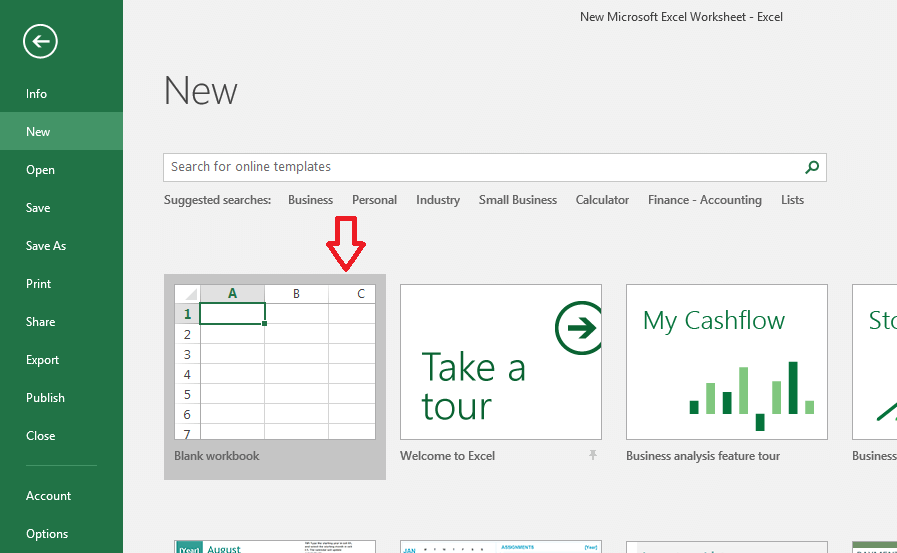
- Odată ce documentul este deschis, faceți clic pe Fişier în colțul din dreapta sus.
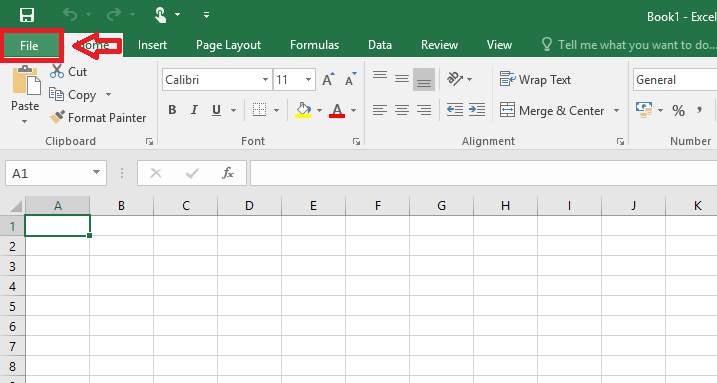
- Apoi apasa Opțiuni.
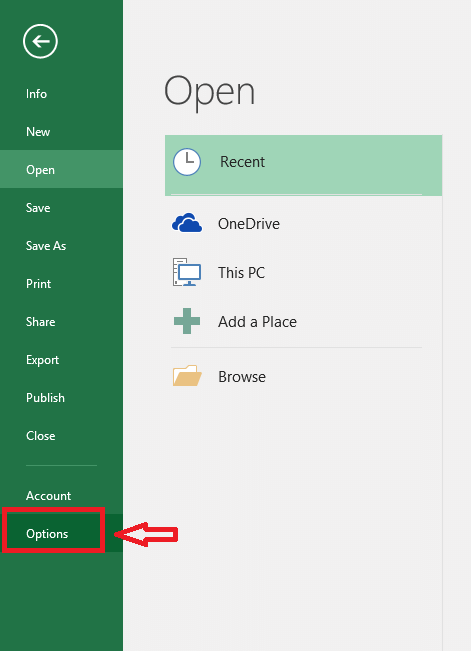
- În continuare, faceți clic pe Avansat.
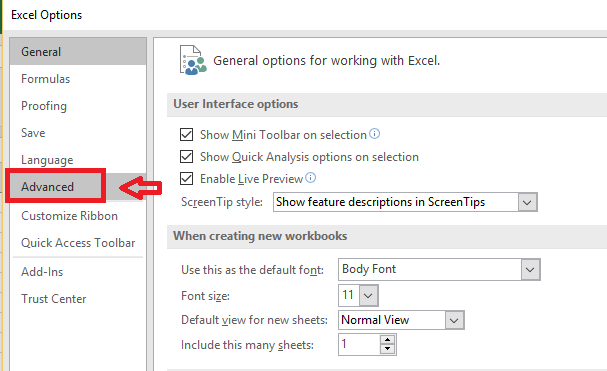
- Derulați în jos la fața locului Dimensiunea și calitatea imaginii. Bifați caseta corespunzătoare Nu comprimați imaginile din fișiere.

Asta este! Imaginile nu vor mai fi comprimate.
Amintiți-vă că aceeași procedură poate fi utilizată pentru orice fișier MS Office. Pașii sunt aceiași. După ce ați terminat, modificările vor fi reflectate pe fiecare imagine prezentă în fișier. Există opțiuni pentru comprimarea unei anumite imagini și dacă doriți să faceți acest lucru. În funcție de dimensiunile și constrângerile de calitate ale fișierului, decideți dacă comprimați sau decomprimați. Sper că acest lucru vă ajută!